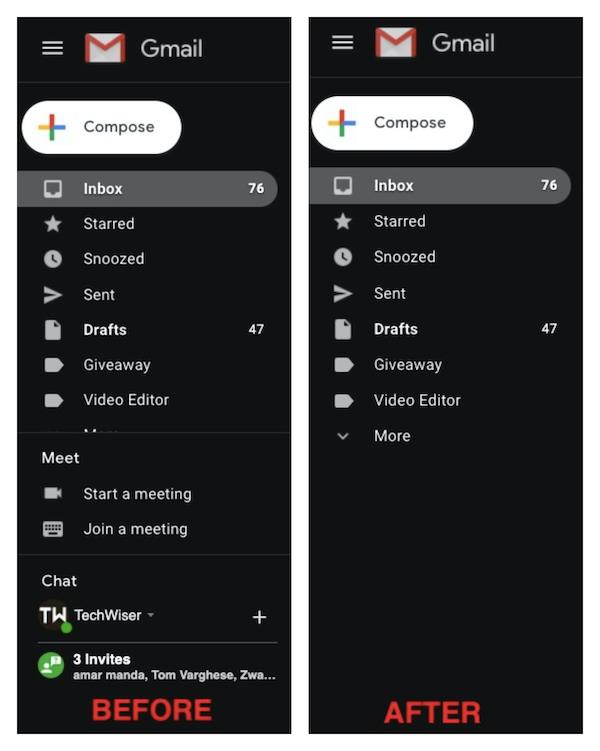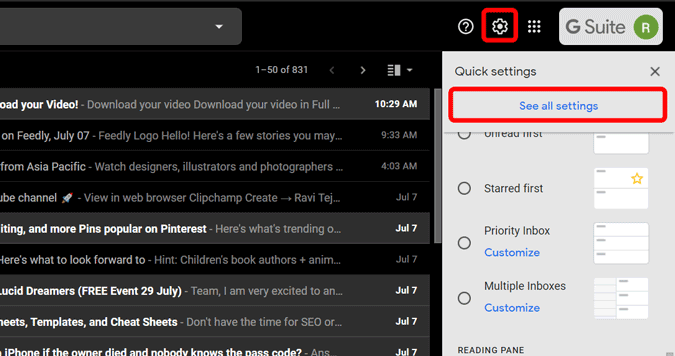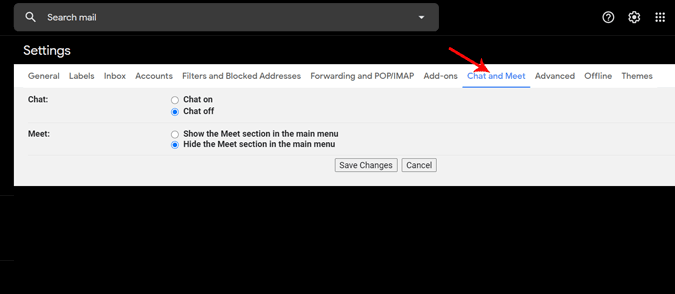Google erstatter Google Hangouts' med 'Google Chat' og 'Google Meet'. Så det er ikke underligt, at de forsøger at promovere deres nye tjenester. Men hvis du ikke er Google Meet- eller chatbruger, er det meningsløst at have dem liggende i Gmail. Men min største bekymring er, at det dækker over mulighederne i Gmail, så du skal trække det ned hver gang for at gøre de mest basale ting.
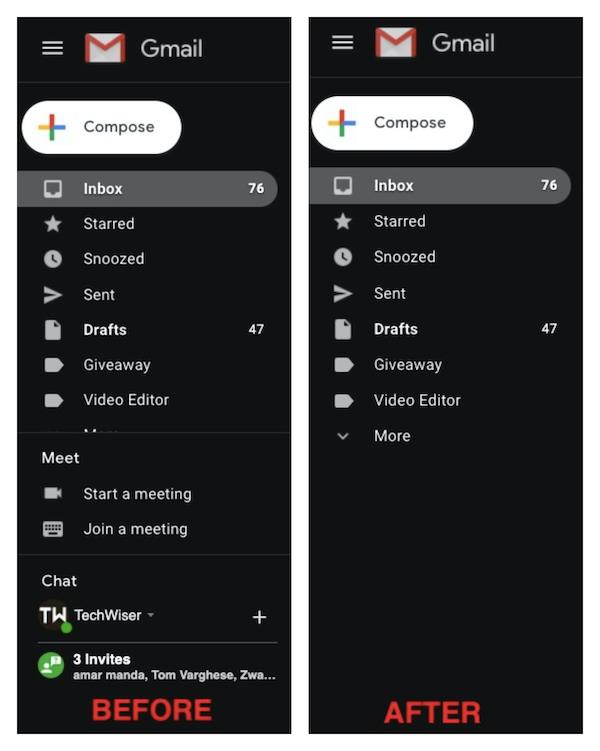
Heldigvis har vi en mulighed for helt at deaktivere dem. Her er hvordan du kan gøre det.
Fjern Google Chat og Meet fra Gmail
Gå over til Gmail for at skjule Google Meet i Gmail . Da disse muligheder kun er tilgængelige på webversionen af Gmail, kan du kun deaktivere dem fra internettet. Klik på tandhjulsikonet i øverste højre hjørne, og klik på knappen "Se alle indstillinger" i menuen, der vises.
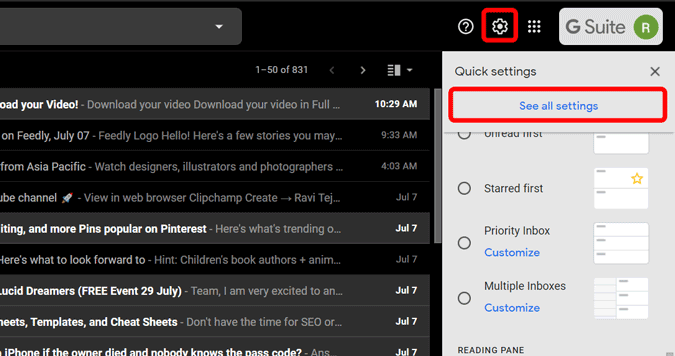
Nu under Chat og Mød-indstillingen kan du se muligheder for at deaktivere Chat og Mød. Vælg blot muligheden "Chat fra" under chatsektionen og "Skjul mødesektionen i hovedmenuen" under Meet og klik på Gem ændringer.
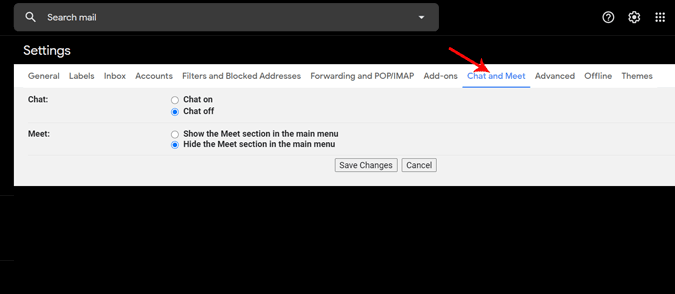
Det er det, siden genindlæses, og du kan få adgang til Gmail uden Chat og Meet-distraktioner.
Afslutter
I tilfælde af, at du måske bliver nødt til at bruge det når som helst i fremtiden, kan du stadig bruge Chat og Meet fra disse links. Så hvis du også føler, at disse funktioner bare er en forstyrrelse for dig i Gmail. Du kan deaktivere uden behov for at bekymre dig om at miste funktionaliteten til fremtidig brug.
Læs også: 14 bedste Gmail Chrome-udvidelser for at få mest muligt ud af det (2020)